win10更新kb3140768失败的解决方法 win10更新失败怎么办 kb3140768补丁安装不了的解决方法
近日很多用户在安装win10更新kb3140768时遇到了困扰,无论是通过自动更新还是手动下载安装,都无法成功完成,面对这一问题,我们需要找到解决方法。一些用户经过尝试发现,关闭杀毒软件、清空软件分发文件夹、重置Windows Update组件等操作可以解决该问题。对于那些仍然无法安装补丁的用户而言,我们需要进一步寻找更有效的解决方案。在本文中我们将探讨win10更新kb3140768失败的解决方法,帮助用户顺利完成更新,享受系统的最新功能和修复。
解决方法如下:
第一种方法:
更新升级最新的.net framework(目前是4.8版本)
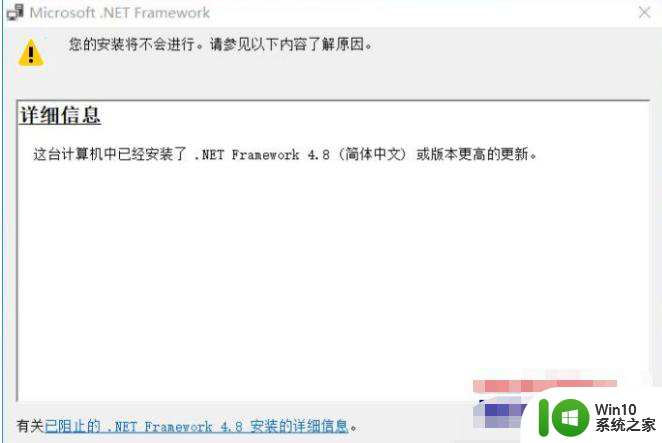
第二种方法:
1、点击开始按钮>输入cmd>右键点击搜索结果中的"命令提示符">以管理员身份运行
2、在打开的命令提示符窗口中运行:
net stop wuauserv
net Stop cryptSvc
ren C:WindowsSoftwareDistribution SoftwareDistribution.old
ren C:WindowsSystem32catroot2 catroot201d
net Start wuauserv
net start cryptSvc

第三种方法:
1、卸载设备中的第三方安全软件和系统优化软件 (如果有的话)。
2、按 “Windows 徽标键+R”,输入 “msconfig”,回车启动系统配置页面。点击 “服务”>“隐藏所有 Microsoft 服务”,点击 “全部禁用”。
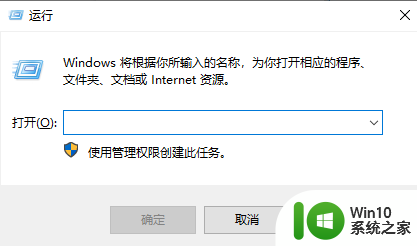
3、鼠标右击任务栏,启动任务管理器。点击 “启动” 选项卡,将所有的启动项全部禁用。
4、通过开始菜单重启设备 (请选择重启设备,不要选择关机后再开机)。
以上是解决Win10更新KB3140768失败的方法的全部内容,如果您遇到了这种情况,可以按照本文的方法进行解决,希望对大家有所帮助。
win10更新kb3140768失败的解决方法 win10更新失败怎么办 kb3140768补丁安装不了的解决方法相关教程
- win11补丁更新安装失败解决方法 win11系统更新失败怎么办
- win10更新补丁安装总是失败如何解决 win10更新补丁失败原因及解决方法
- win11更新补丁安装失败解决方法 win11更新kb5007215安装失败解决办法
- w10补丁下载速度慢怎么办 w10安装更新失败的解决方法
- win10更新kb3140743失败最佳解决方法 win10更新kb3140743安装失败怎么办
- win10补丁安装失败解决方法 win10补丁安装卡住不动怎么办
- kb4012212更新不了无法安装的解决方法 KB4012212更新失败怎么办
- win10补丁安装完删除不了如何解决 win10补丁卸载失败怎么办
- win10补丁总安装失败的修复方法 win10补丁安装失败的原因和解决方法
- 针对win10的功能更新版本1903安装失败怎么办 Win10功能更新版本1903安装失败解决方法
- win10更新错误0x800f081f解决方法 win10安装更新失败0x800f081f怎么办
- win10补丁包安装提示此更新不适用于你的计算机怎么办 win10补丁包安装失败怎么办
- w8u盘启动盘制作工具使用方法 w8u盘启动盘制作工具下载
- 联想S3040一体机怎么一键u盘装系统win7 联想S3040一体机如何使用一键U盘安装Windows 7系统
- windows10安装程序启动安装程序时出现问题怎么办 Windows10安装程序启动后闪退怎么解决
- 重装win7系统出现bootingwindows如何修复 win7系统重装后出现booting windows无法修复
系统安装教程推荐
- 1 重装win7系统出现bootingwindows如何修复 win7系统重装后出现booting windows无法修复
- 2 win10安装失败.net framework 2.0报错0x800f081f解决方法 Win10安装.NET Framework 2.0遇到0x800f081f错误怎么办
- 3 重装系统后win10蓝牙无法添加设备怎么解决 重装系统后win10蓝牙无法搜索设备怎么解决
- 4 u教授制作u盘启动盘软件使用方法 u盘启动盘制作步骤详解
- 5 台式电脑怎么用u盘装xp系统 台式电脑如何使用U盘安装Windows XP系统
- 6 win7系统u盘未能成功安装设备驱动程序的具体处理办法 Win7系统u盘设备驱动安装失败解决方法
- 7 重装win10后右下角小喇叭出现红叉而且没声音如何解决 重装win10后小喇叭出现红叉无声音怎么办
- 8 win10安装程序正在获取更新要多久?怎么解决 Win10更新程序下载速度慢怎么办
- 9 如何在win7系统重装系统里植入usb3.0驱动程序 win7系统usb3.0驱动程序下载安装方法
- 10 u盘制作启动盘后提示未格式化怎么回事 U盘制作启动盘未格式化解决方法
win10系统推荐
- 1 戴尔笔记本ghost win10 sp1 64位正式安装版v2023.04
- 2 中关村ghost win10 64位标准旗舰版下载v2023.04
- 3 索尼笔记本ghost win10 32位优化安装版v2023.04
- 4 系统之家ghost win10 32位中文旗舰版下载v2023.04
- 5 雨林木风ghost win10 64位简化游戏版v2023.04
- 6 电脑公司ghost win10 64位安全免激活版v2023.04
- 7 系统之家ghost win10 32位经典装机版下载v2023.04
- 8 宏碁笔记本ghost win10 64位官方免激活版v2023.04
- 9 雨林木风ghost win10 64位镜像快速版v2023.04
- 10 深度技术ghost win10 64位旗舰免激活版v2023.03